coreldraw 9電腦版是一款使用起來非常好用專業(yè)的圖形設(shè)計(jì)軟件,這款軟件的功能非常的強(qiáng)大,用戶能夠利用這款軟件輕松的進(jìn)行各種專業(yè)的圖形設(shè)計(jì),界面也非常的簡(jiǎn)潔,使用戶操作起來更加的簡(jiǎn)單易懂,感興趣或者有需要的小伙伴就快來kk網(wǎng)站下載體驗(yàn)一下吧。
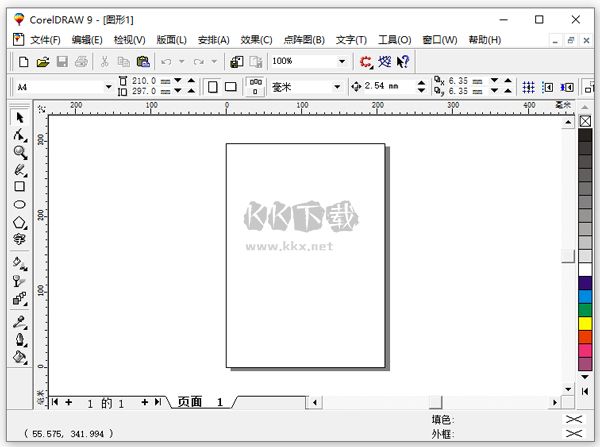
coreldraw9常見問題:
一、用Coreldraw繪圖時(shí)突然出現(xiàn)“該程序出現(xiàn)非法操作”,該如何解決?
1.產(chǎn)生原因
通常原因是由于操作了過大的文件,應(yīng)用了過于復(fù)雜的變形,大位圖的點(diǎn)陣圖濾鏡效果,以及過多的文字樣式以及操作過快造成的不穩(wěn)定因素
2.解決方法
遇到這種情況時(shí),先不要著急點(diǎn)確定,最小化Coreldraw程序,另外再開一個(gè)Coreldraw程序,把此法法操作窗口的文件復(fù)制到新開的Coreldraw窗口中去,或直拉拖曳。如果已經(jīng)死機(jī),先找找備份文件,若備份文件也沒有,那就沒辦法了,按PrintSCREEN鍵截屏,然后粘貼到新CD窗口中,重新畫。
3.預(yù)防措施
●如果經(jīng)常出現(xiàn),一定要把CD程序的自動(dòng)備份功能打開
●盡量不要操作大于150M的文件,實(shí)在沒辦法,小心點(diǎn),分頁操作
●不要應(yīng)用過于復(fù)雜的文字樣式、過大于下落式陰影、互動(dòng)式漸變的工具、特別是文本繞圖工具
●養(yǎng)成備份的良好習(xí)慣
●有條件,安裝更高或更穩(wěn)定的版本
●不要同時(shí)在多個(gè)軟件當(dāng)中輪流切換
二、Coreldraw的色盤突然變亮成螢光色,怎么辦?
1.產(chǎn)生原因
此問題出現(xiàn)在版本CorelDraw 9和12上比較普遍,主要是色彩管理出的問題。這其實(shí)也是一種色彩模式,在Coreldraw9中稱為高亮顯示,在做一些特殊效果的時(shí)候(如高反光,高亮度)時(shí)用得到。或者由于系統(tǒng)不穩(wěn)定或打印的文件過于復(fù)雜,Coreldraw的顏色管理就出現(xiàn)了問題,一般由原來的CMYK系統(tǒng)變?yōu)镽GB系統(tǒng),所以顏色看上去很刺眼。
2.解決方法
1、Coreldraw9:CbrL+T,廣域,校正顯示色彩,校正打印色彩
Coreldraw12:工具,色彩管理,下面的模式選擇 “優(yōu)化為專業(yè)輸出”或“優(yōu)化為打印輸出”即可
2、如果上面的方法不管用,就用下面的方法:
Coreldraw11-12: 先在“我的電腦”查看中顯示所有文件和隱藏文件,然后把C:Documents and SettingsuserApplication DataCorelGraphics12里面的User Custom Data直接刪除。然后重新打開Coreldraw 12 ,里面的調(diào)色板現(xiàn)在是不見的,在窗口里把調(diào)色板勾選出來就又可以見到熟悉的標(biāo)準(zhǔn)色彩了
3、由于系統(tǒng)不穩(wěn)定或打印的文件過于復(fù)雜,Coreldraw的顏色管理就出現(xiàn)了問題,一般由原來的CMYK系統(tǒng)變?yōu)镽GB系統(tǒng),所以顏色看上去很刺眼
三、CorelDraw X9畫線怎么退點(diǎn)?
手繪工具欄里的手繪工具和貝塞爾工具,還有鋼筆工具都可以畫線,包括曲線和直線都可以。手繪工具單擊可畫直線,按住左鍵拖動(dòng)可畫曲線。貝塞爾工具和鋼筆工具單擊可畫直線,單擊并拖動(dòng)會(huì)有控制柄出現(xiàn),可繪制曲線

Coreldraw 9.0特點(diǎn)
coreldraw 9.0 簡(jiǎn)體中文版界面設(shè)計(jì)友好,操作精微細(xì)致。它提供了設(shè)計(jì)者一整套的繪圖工具包括圓形、矩形、多邊形、方格、螺旋線,并配合塑形工具,對(duì)各種基本以作出更多的變化,如圓角矩形,弧、扇形、星形等。同時(shí)也提供了特殊筆刷如壓力筆、書寫筆、噴灑器等,以便充分地利用電腦處理信息量大,隨機(jī)控制能力高的特點(diǎn)。
為便于設(shè)計(jì)需要,CorelDraw提供了一整套的圖形準(zhǔn)確定位和變形控制方案。這給商標(biāo)、標(biāo)志等需要準(zhǔn)確尺寸的設(shè)計(jì)帶來極大的便利。
CorelDraw的實(shí)色填充提供了各種模式的調(diào)色方案以及專色的應(yīng)用、漸變、位圖、底紋的填充,顏色變化與操作方式更是別的軟件都不能及的。而CorelDraw的顏色匹管理方案讓顯示、打印和印刷達(dá)到顏色的一致。
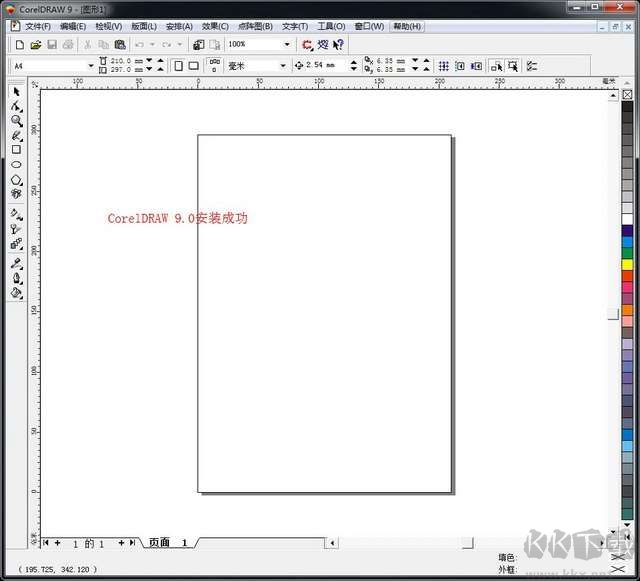
Coreldraw 9軟件功能介紹:
1.繪圖工具:提供了豐富的繪圖工具,包括線條、形狀、橢圓、多邊形等,方便用戶進(jìn)行各種圖形設(shè)計(jì)。
2.編輯功能:提供了多種編輯功能,如復(fù)制、粘貼、剪切、合并等,方便用戶對(duì)圖形進(jìn)行各種修改和調(diào)整。
3.色彩管理:支持色彩管理功能,可以幫助用戶精確控制顏色和色調(diào),提高設(shè)計(jì)質(zhì)量。
4.文字處理:提供了強(qiáng)大的文字處理功能,包括字體選擇、字體編輯、段落格式化等,方便用戶進(jìn)行排版和文本設(shè)計(jì)。
5.輸出選項(xiàng):支持多種輸出選項(xiàng),如打印、導(dǎo)出為PDF、導(dǎo)出為圖像等,方便用戶將設(shè)計(jì)作品輸出為各種格式。

Coreldraw 9軟件快捷鍵:
顯示導(dǎo)航窗口(Navigator window) 【N】
運(yùn)行 Visual Basic 應(yīng)用程序的編輯器 【Alt】+【F11】
保存當(dāng)前的圖形 【Ctrl】+【S】
打開編輯文本對(duì)話框 【Ctrl】+【Shift】+【T】
擦除圖形的一部分或?qū)⒁粋€(gè)對(duì)象分為兩個(gè)封閉路徑 【X】
撤消上一次的操作 【Ctrl】+【Z】
撤消上一次的操作 【Alt】+【Backspase】
垂直定距對(duì)齊選擇對(duì)象的中心 【Shift】+【A】
垂直分散對(duì)齊選擇對(duì)象的中心 【Shift】+【C】
垂直對(duì)齊選擇對(duì)象的中心 【C】
將文本更改為垂直排布(切換式) 【Ctrl】+【。】
打開一個(gè)已有繪圖文檔 【Ctrl】+【O】
打印當(dāng)前的圖形 【Ctrl】+【P】
打開“大小工具卷簾” 【Alt】+【F10】
運(yùn)行縮放動(dòng)作然后返回前一個(gè)工具 【F2】
運(yùn)行縮放動(dòng)作然后返回前一個(gè)工具 【Z】
導(dǎo)出文本或?qū)ο蟮搅硪环N格式 【Ctrl】+【E】
導(dǎo)入文本或?qū)ο?【Ctrl】+【I】
發(fā)送選擇的對(duì)象到后面 【Shift】+【B】
將選擇的對(duì)象放置到后面 【Shift】+【PageDown】
發(fā)送選擇的對(duì)象到前面 【Shift】+【T】
將選擇的對(duì)象放置到前面 【Shift】+【PageUp】
發(fā)送選擇的對(duì)象到右面 【Shift】+【R】
發(fā)送選擇的對(duì)象到左面 【Shift】+【L】
將文本對(duì)齊基線 【Alt】+【F12】
將對(duì)象與網(wǎng)格對(duì)齊 (切換) 【Ctrl】+【Y】
對(duì)齊選擇對(duì)象的中心到頁中心 【P】
繪制對(duì)稱多邊形 【Y】
拆分選擇的對(duì)象 【Ctrl】+【K】
將選擇對(duì)象的分散對(duì)齊舞臺(tái)水平中心 【Shift】+【P】
將選擇對(duì)象的分散對(duì)齊頁面水平中心 【Shift】+【E】
打開“封套工具卷簾” 【Ctrl】+【F7】
打開“符號(hào)和特殊字符工具卷簾” 【Ctrl】+【F11】
復(fù)制選定的項(xiàng)目到剪貼板 【Ctrl】+【C】
復(fù)制選定的項(xiàng)目到剪貼板 【Ctrl】+【Ins】
設(shè)置文本屬性的格式 【Ctrl】+【T】
恢復(fù)上一次的“撤消”操作 【Ctrl】+【Shift】+【Z】
剪切選定對(duì)象并將它放置在“剪貼板”中 【Ctrl】+【X】
剪切選定對(duì)象并將它放置在“剪貼板”中 【Shift】+【Del】
將字體大小減小為上一個(gè)字體大小設(shè)置。 【Ctrl】+小鍵盤【2】
